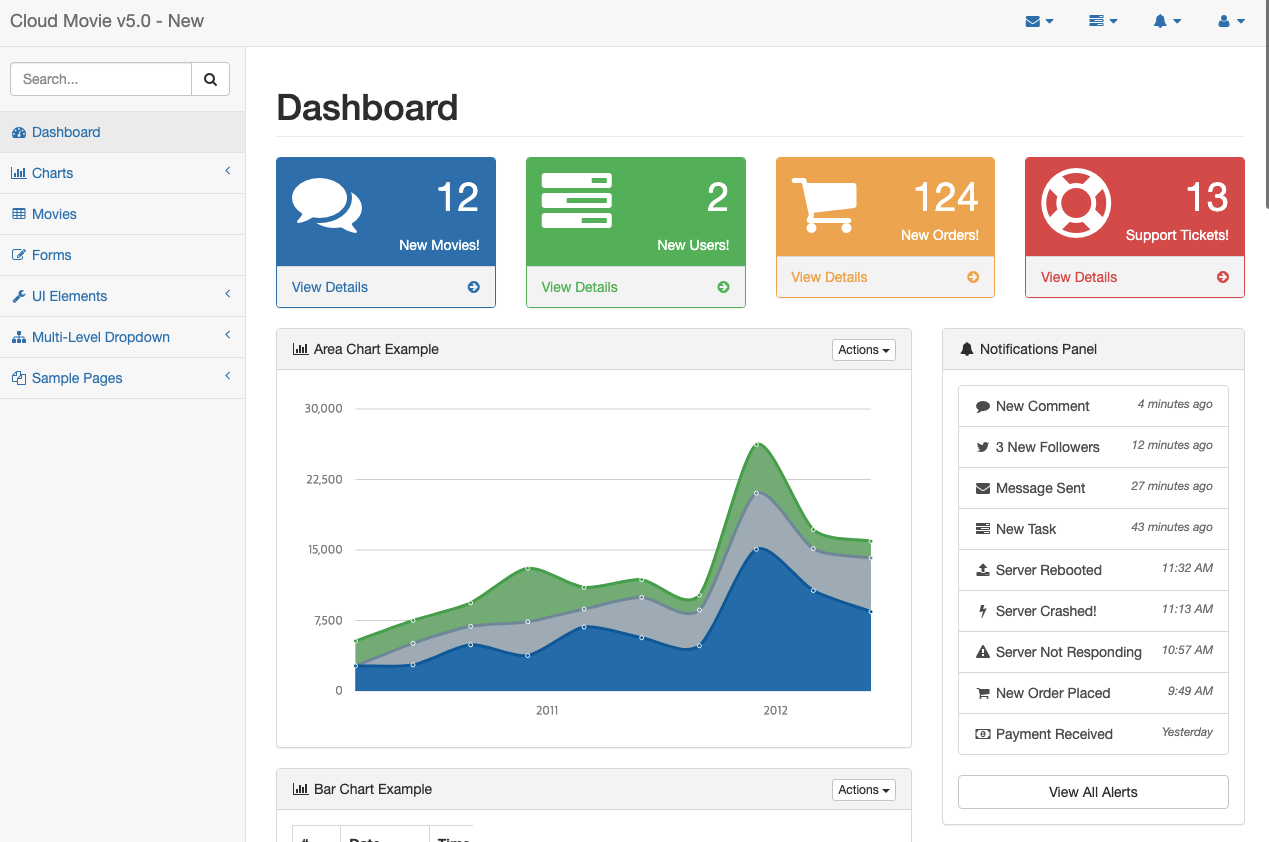2. Deploying the Dev Application
デプロイメントグループの作成
前のステップで作成した demo application を開始して実行するには、Deployment Group を作成し、それをクラスターにデプロイする必要があります。
デプロイメントグループを作成する手順:
- コンソールの左メニューで、Deployment Groups をクリックします。
- 画面の上部で Create Deployment Group をクリックします。
- Name フィールドに
cloud-movie-devを入力します。 - Prevent Cascade Delete をデフォルト値 (Enabled) に設定します。
- Enabled (Default): デプロイメントグループが削除されるか、クラスターがそこから削除されると、そのクラスター内のデプロイされたリソースとネームスペースは削除されません。
- Disabled: デプロイメントグループが削除されるか、クラスターが削除されると、そのクラスター内のすべてのデプロイされたリソースとネームスペースも削除されます。
- Namespace フィールドに
cloud-movie-dev-nsを入力します。- (実際のネームスペース名はテスト環境で異なる場合があります)。
- 他のデプロイメントグループで既に使用されている場合、重複するネームスペースを作成することはできません。
- GitOps Repository フィールドに、デプロイ関連の YAML ファイルが保存される Git リポジトリの URL を入力します。
- このチュートリアルでは、Project Repository を Gitea で使用し、その名前に「deploy」を追加します。
- 推奨フォーマット:
https://GIT_DOMAIN/PROJECT_NAME/APPLICATION_NAME-deploy.git。
- Git リポジトリのデプロイメントのために Secret を選択します。
- Test Connection をクリックして資格情報を確認します。
- Appendix の Add a GitOps Repository Secret ページを参照して、Secret の設定方法に関するガイドを確認します。
- Save をクリックしてデプロイメントグループを登録します。
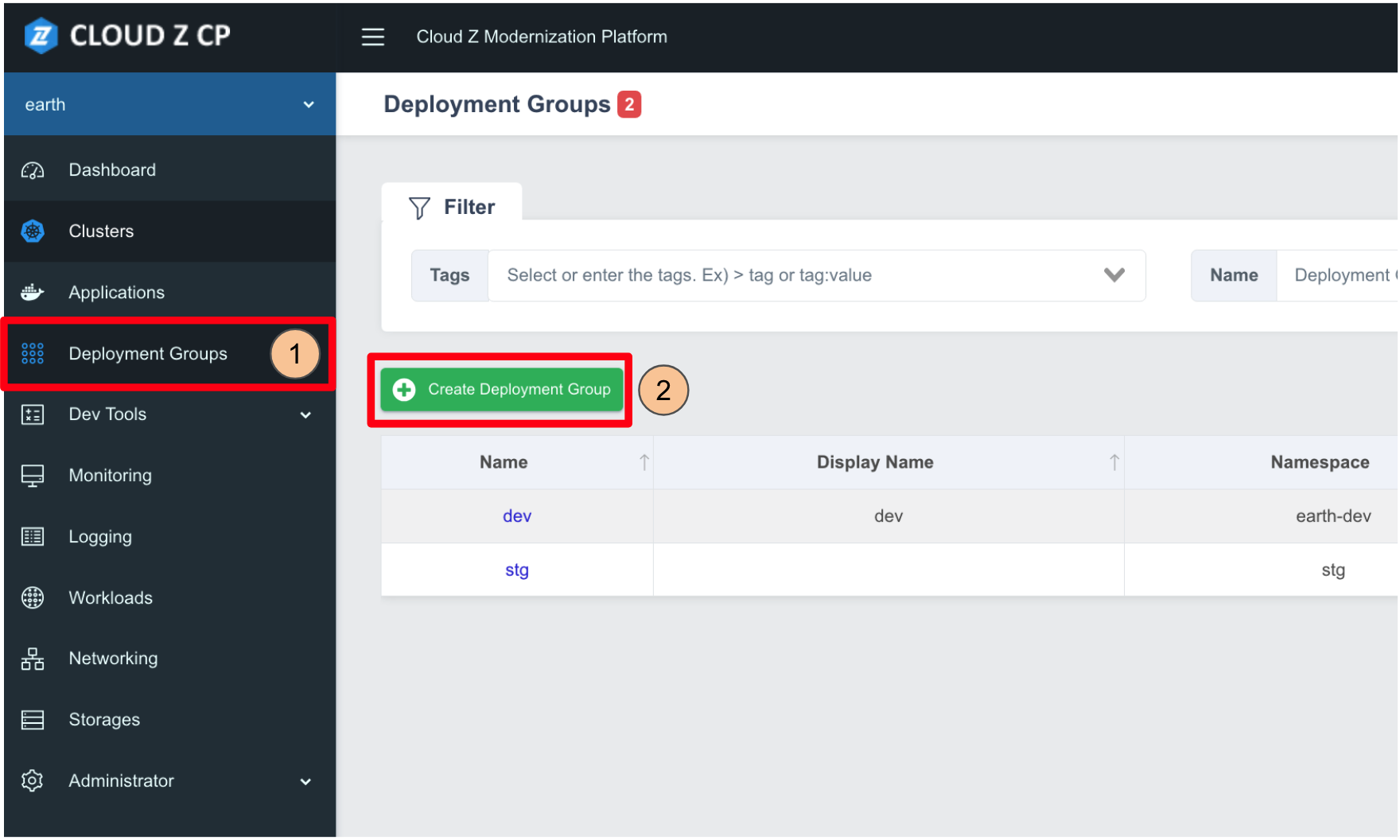
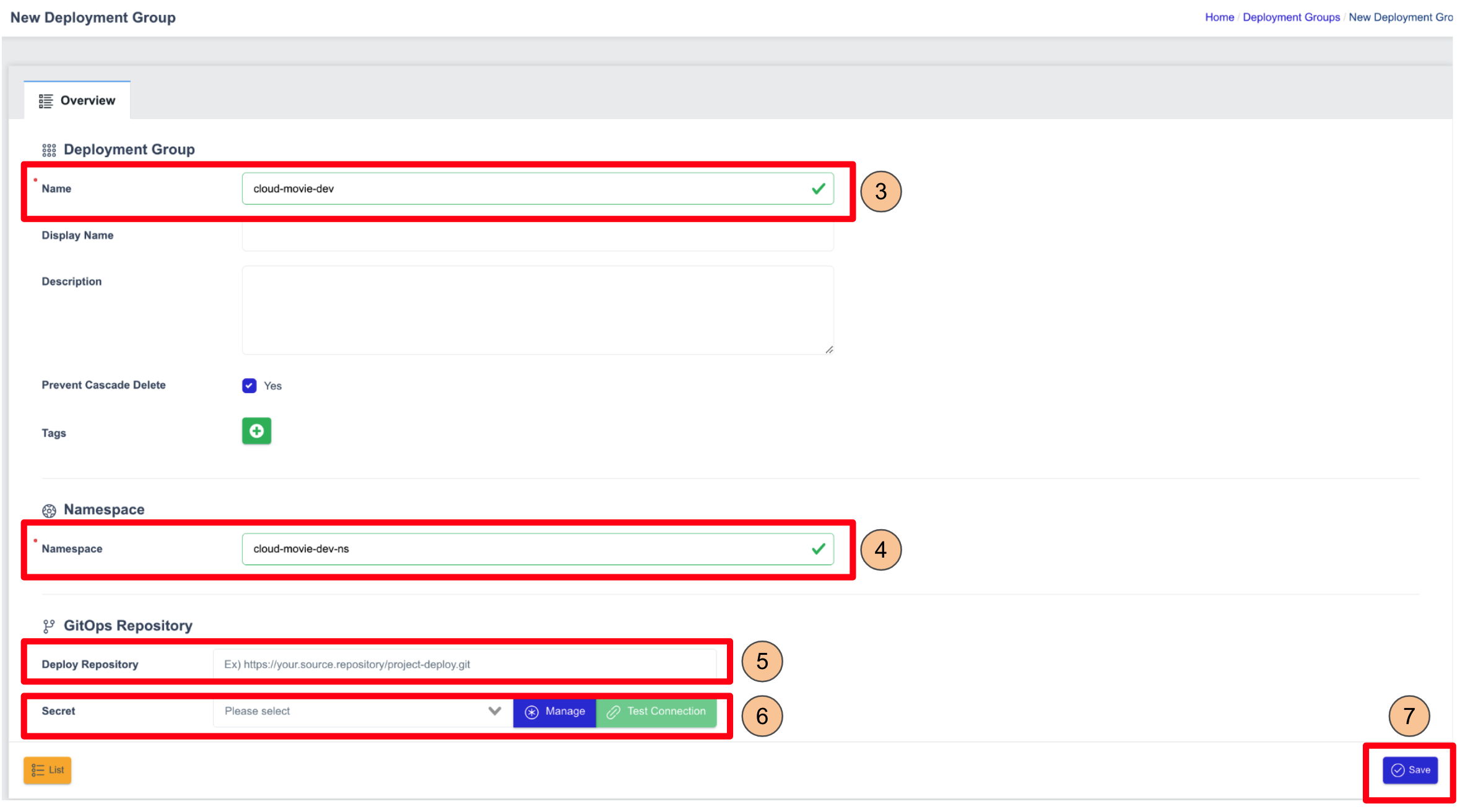
クラスターをデプロイメントグループに追加する
Deployment Group が作成されたら、Cluster を追加する必要があります。
クラスターをデプロイメントグループに追加する手順:
- 画面の上部にある Clusters タブをクリックします。
- 画面の上部にある Add Cluster をクリックします。
- Cluster ポップアップウィンドウで、
skcc-mp-demo-devを選択します。- (実際の Cluster Name はテスト環境で異なる場合があります)。
- 画面の下部にある Add Cluster をクリックして設定を保存します。
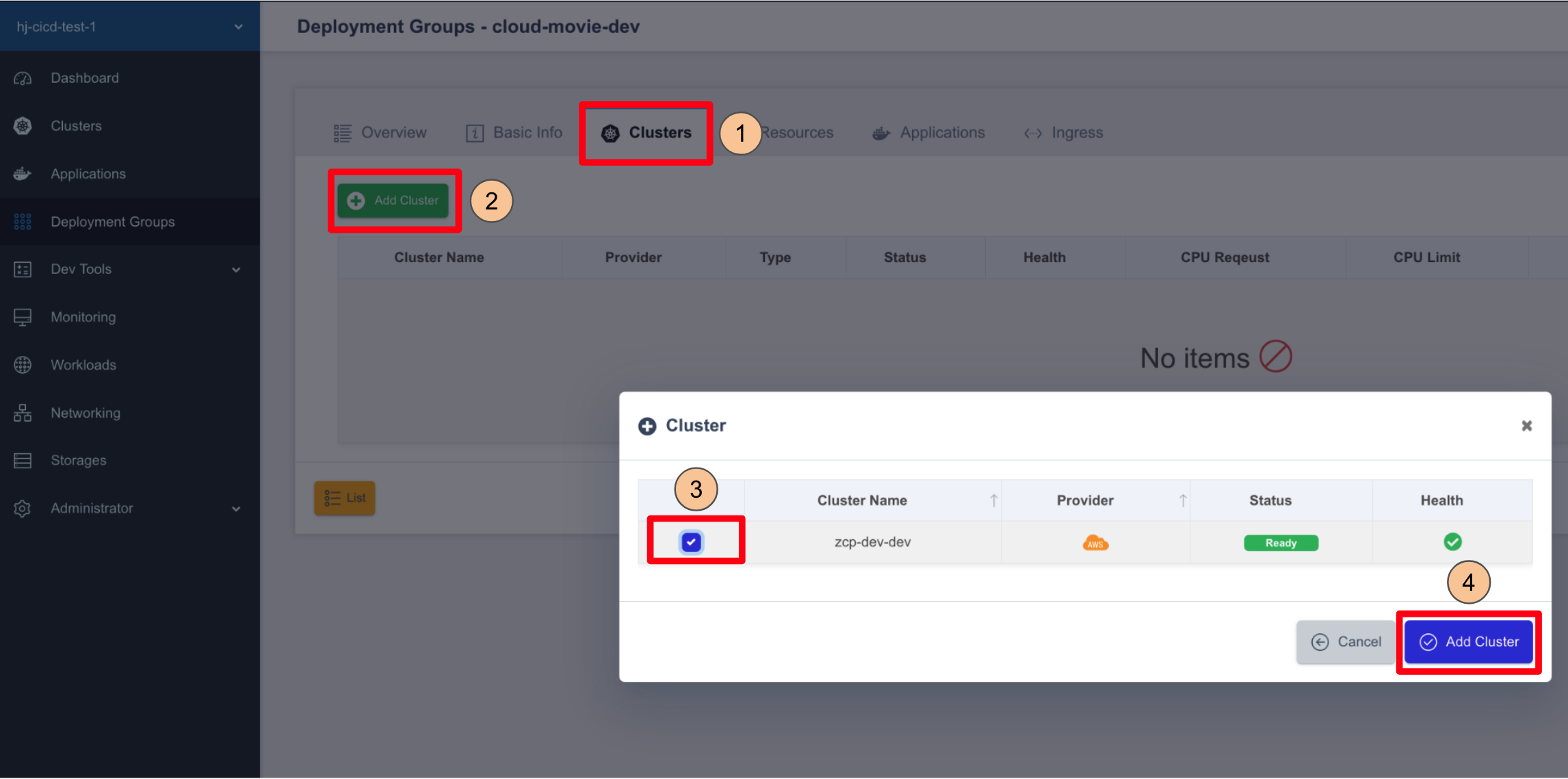
クラスターが正常に追加された場合、"No items" と表示されるのではなく、クラスタータブに表示されます。
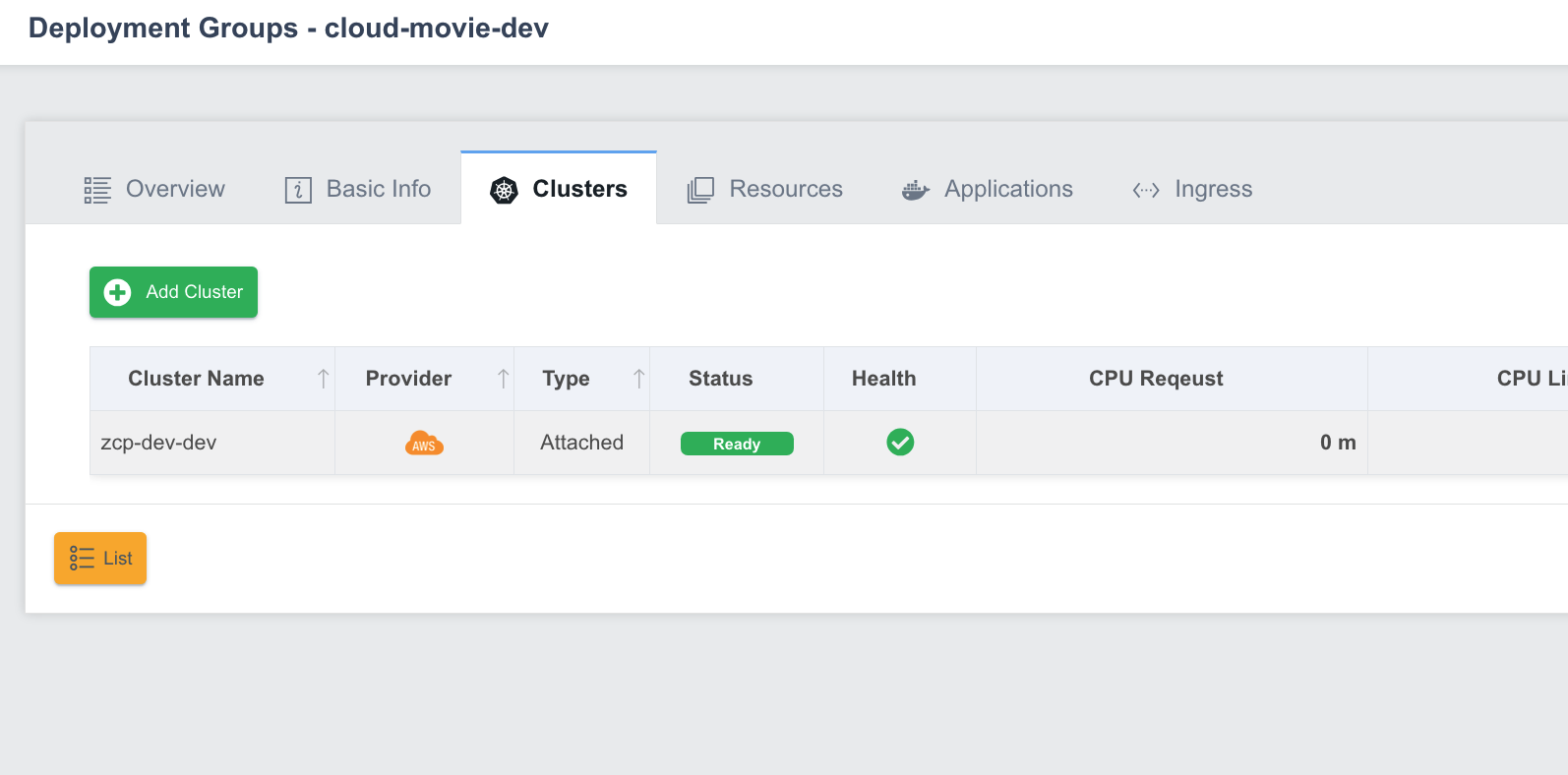
デモアプリケーションをデプロイメントグループに追加する
以前に作成した demo application を Deployment Group に追加します。
デモアプリケーションをデプロイメントグループに追加する手順:
- 画面の上部にある Applications タブをクリックします。
- Add Application をクリックして Applications ポップアップウィンドウを開きます。
- Choose Application で、
cloud-movieを選択します。 - Yaml Generation Policy で、
Alwaysを選択します。- Always: アプリケーション設定が変更されてデプロイされると、変更は GitOps Repository に反映されます。
- Image Only: アプリケーション設定が変更されてデプロイされると、変更は not GitOps Repository に反映されます(最初のデプロイメントのみが保存されます)。
- Pipeline で、
developを選択します。- (実際の Pipeline Name はテスト環境で異なる場合があります)。
- Auto Deploy を ON に設定します。
- ON: 選択したパイプラインが正常にビルドされるたびに、アプリケーションは自動的にデプロイされます。
- OFF: ユーザーは、変更後にアプリケーションを手動でデプロイする必要があります。
- 画面の下部にある Add Applications をクリックして設定を保存します。
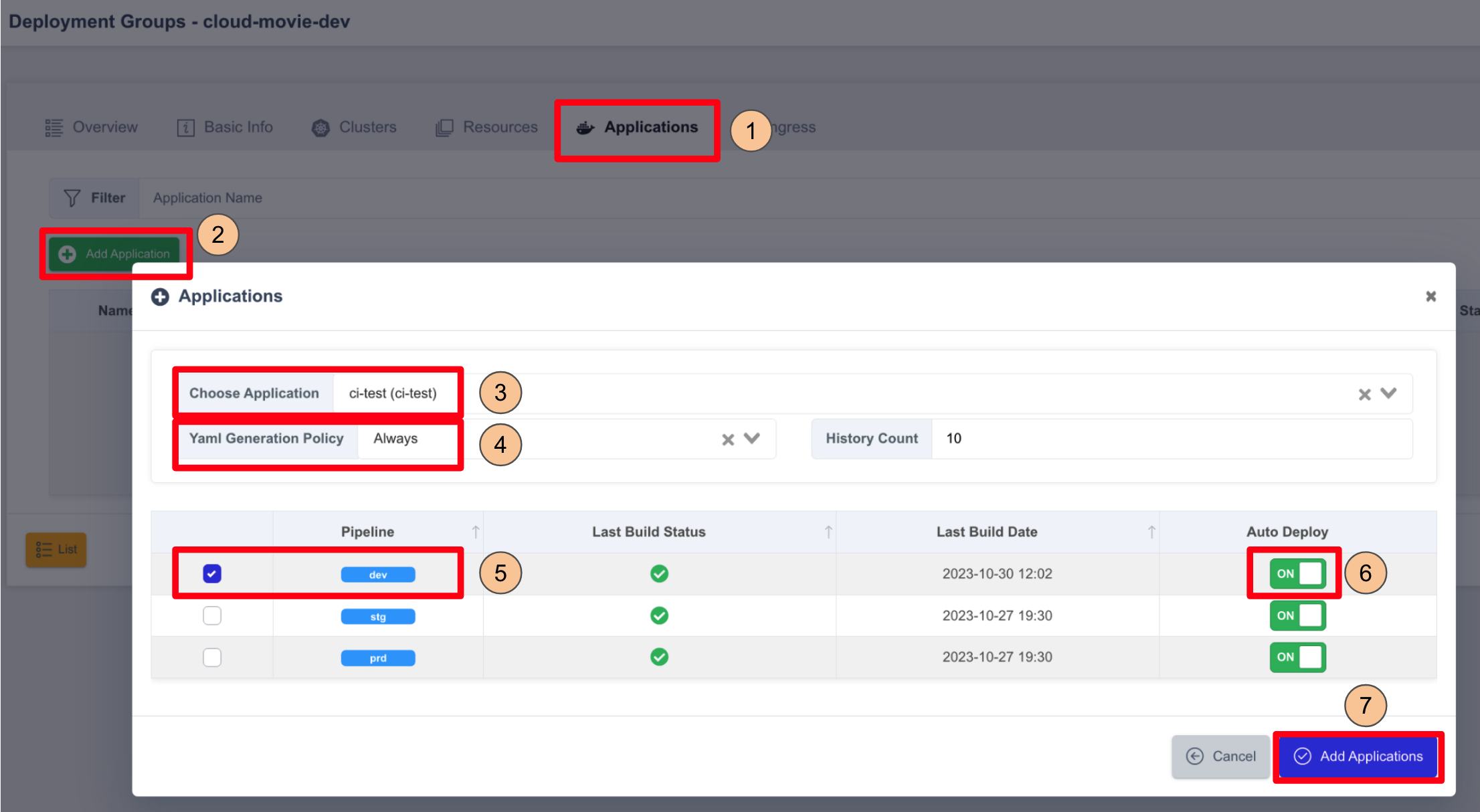
アプリケーションが正常に追加されると、「アイテムがありません」と表示される代わりにリストに表示されます。
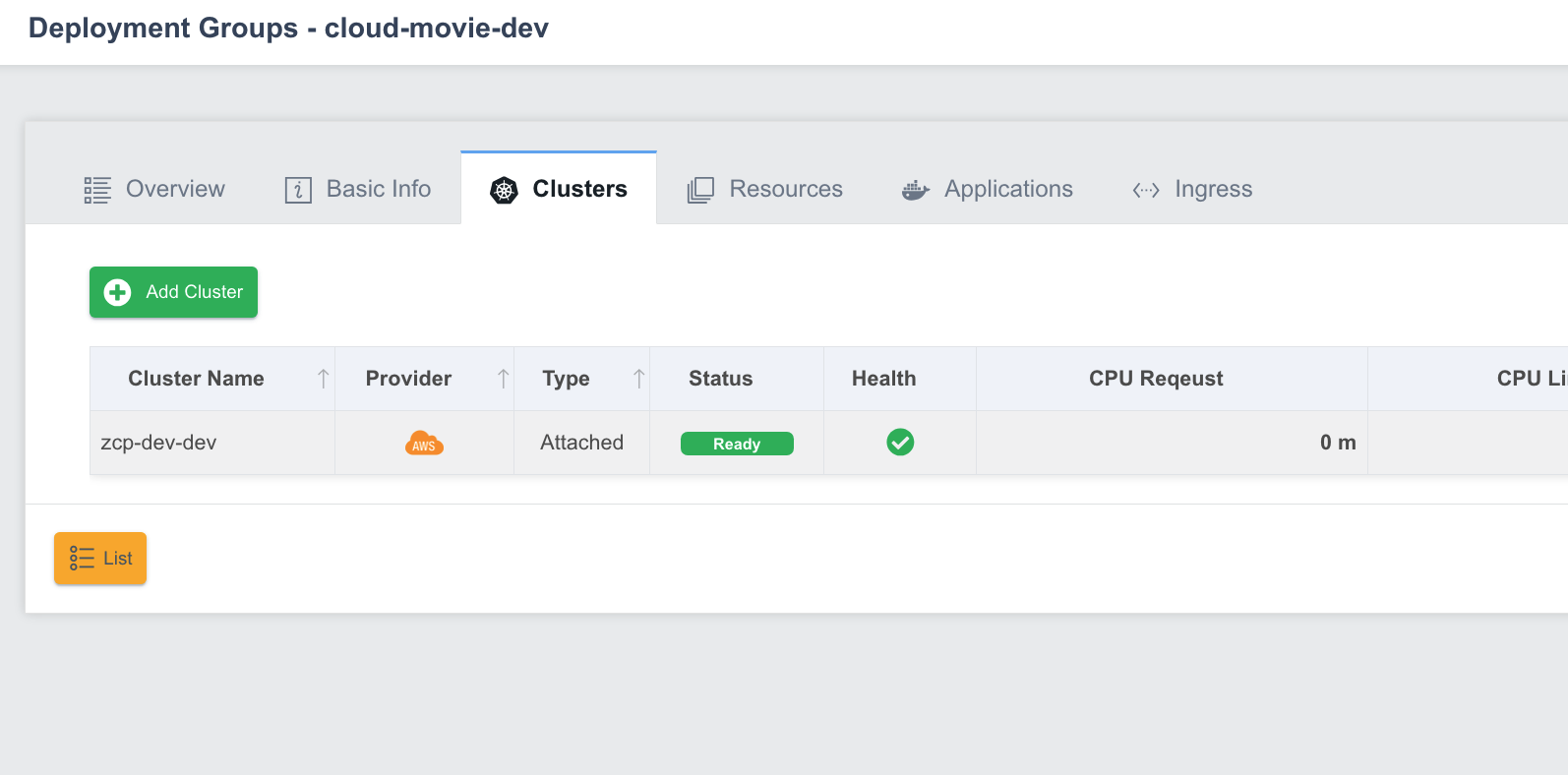
デモアプリケーションの設定
デプロイメント仕様の設定手順:
-
cloud-movieの Actions 列にある Configuration をクリックします。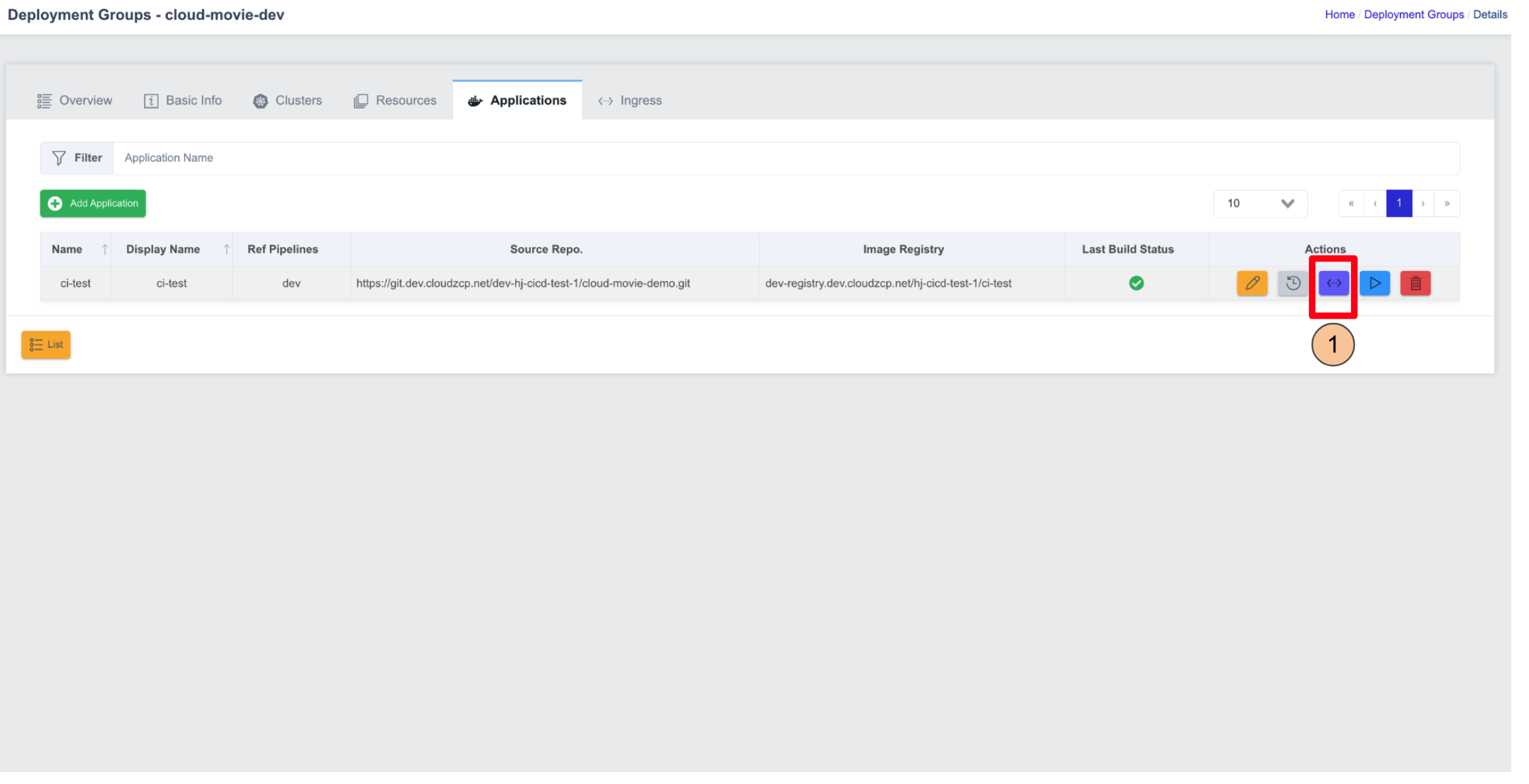
-
Port フィールドに
8080を入力します。 -
Replicas フィールドに
1を入力します。 -
Resources > Configure を有効にします。
-
CPU Request に
100を入力し、Millicore を選択します。1000を CPU Limit に入力し、Millicore を選択します。 -
Memory Request に
256を入力し、Mi を選択します。2を Memory Limit に入力し、Gi を選択します。 -
Save をクリックして設定を保存します。
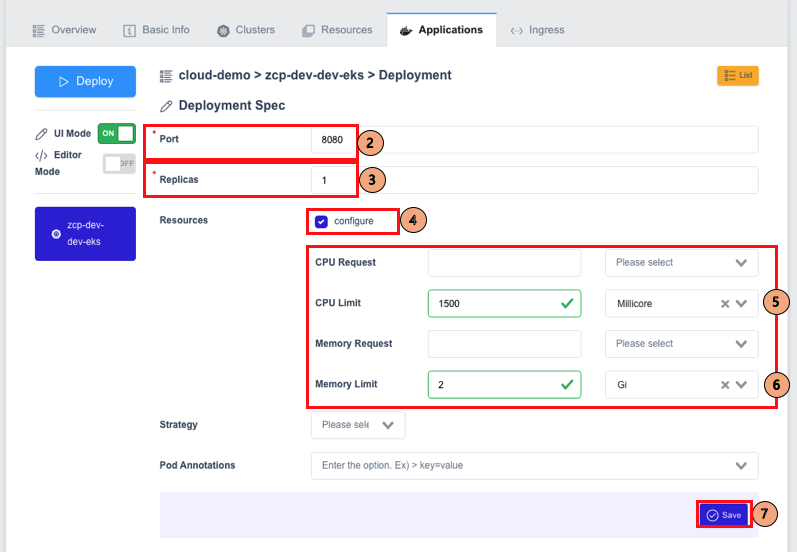
デモアプリケーションのデプロイ
デプロイと検証の手順:
-
Applications セクションの Deploy ボタンをクリックします。
-
ビルド履歴から Build Number を選択します。
- (表示される情報はテスト環境によって異なる場合があります)。
-
アプリケーションをデプロイするには Deploy をクリックします。
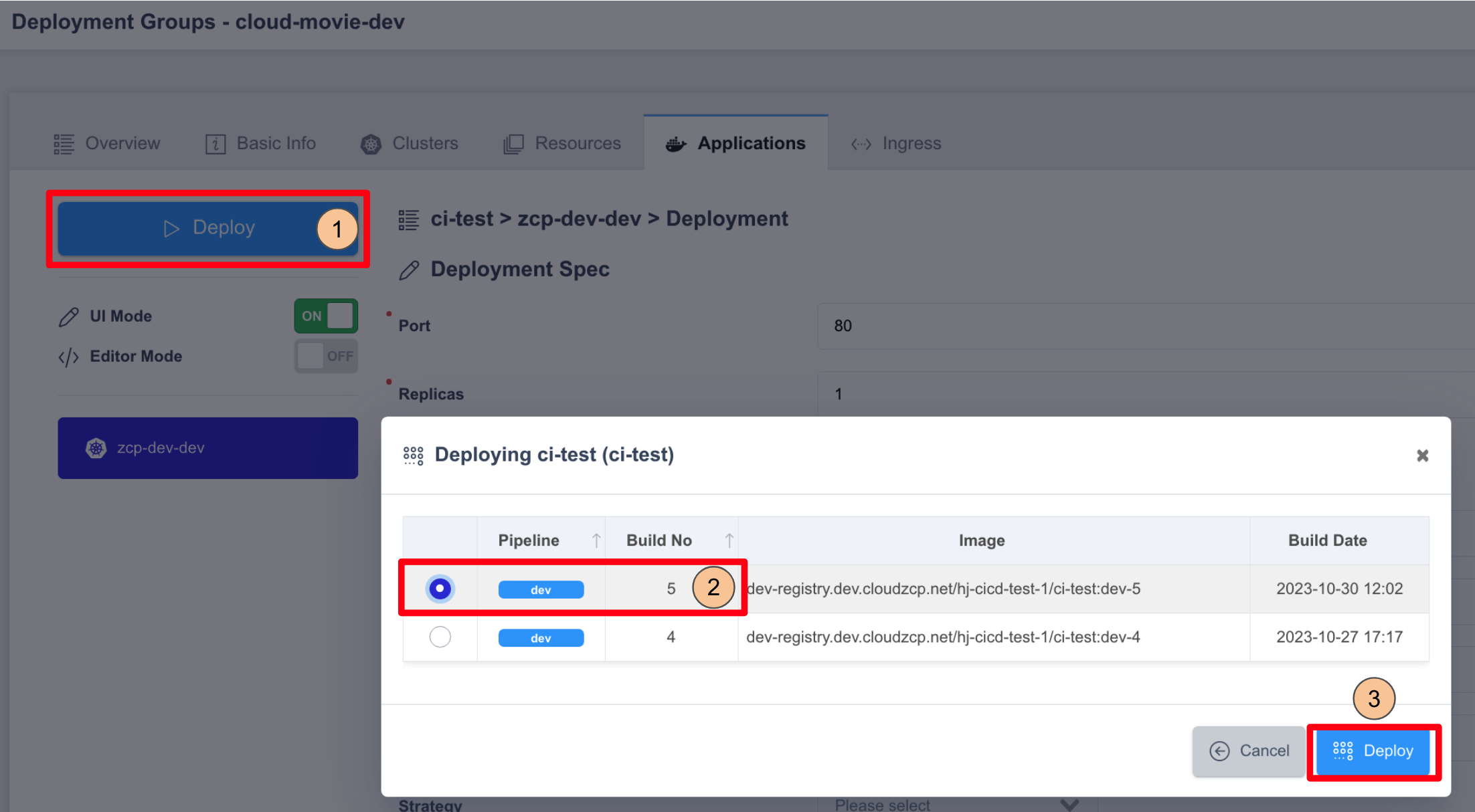
-
上部の Overviews タブをクリックします。
-
過去のデプロイを表示するには History をクリックします。
-
デプロイメントログを表示するには magnifying glass icon をクリックします (Running ステータスは成功したデプロイを意味します)。 デプロイされたアプリケーションは、セットアッププロセス中に選択されたクラスターで実行されています。 :::
デモアプリケーションのためのイングレスの作成とデプロイ
イングレスを作成してデプロイする手順:
- 画面上部の Ingress タブで、 Name フィールドに
cloud-movie-dev-ingressを入力します。 - IngressClass で、 dataplane にインストールされた Ingress Controller を選択します。
- (利用可能な IngressClass は異なる環境で異なる場合があります)。
- Domain フィールドに
cloud-movie.partners-demo.cloudzmp.netを入力します(実際のドメインはテスト環境によって異なる場合があります)。 - Path フィールドで:
/を入力します。- 2つ目のドロップダウンで
cloud-movieを選択します(これはイングレスのバックエンドサービスです)。 - 3つ目のドロップダウンで Prefix を Path Type として選択します。
- Save をクリックして設定を保存します。
- 画面上部の Deploy をクリックしてイングレスをデプロイします。
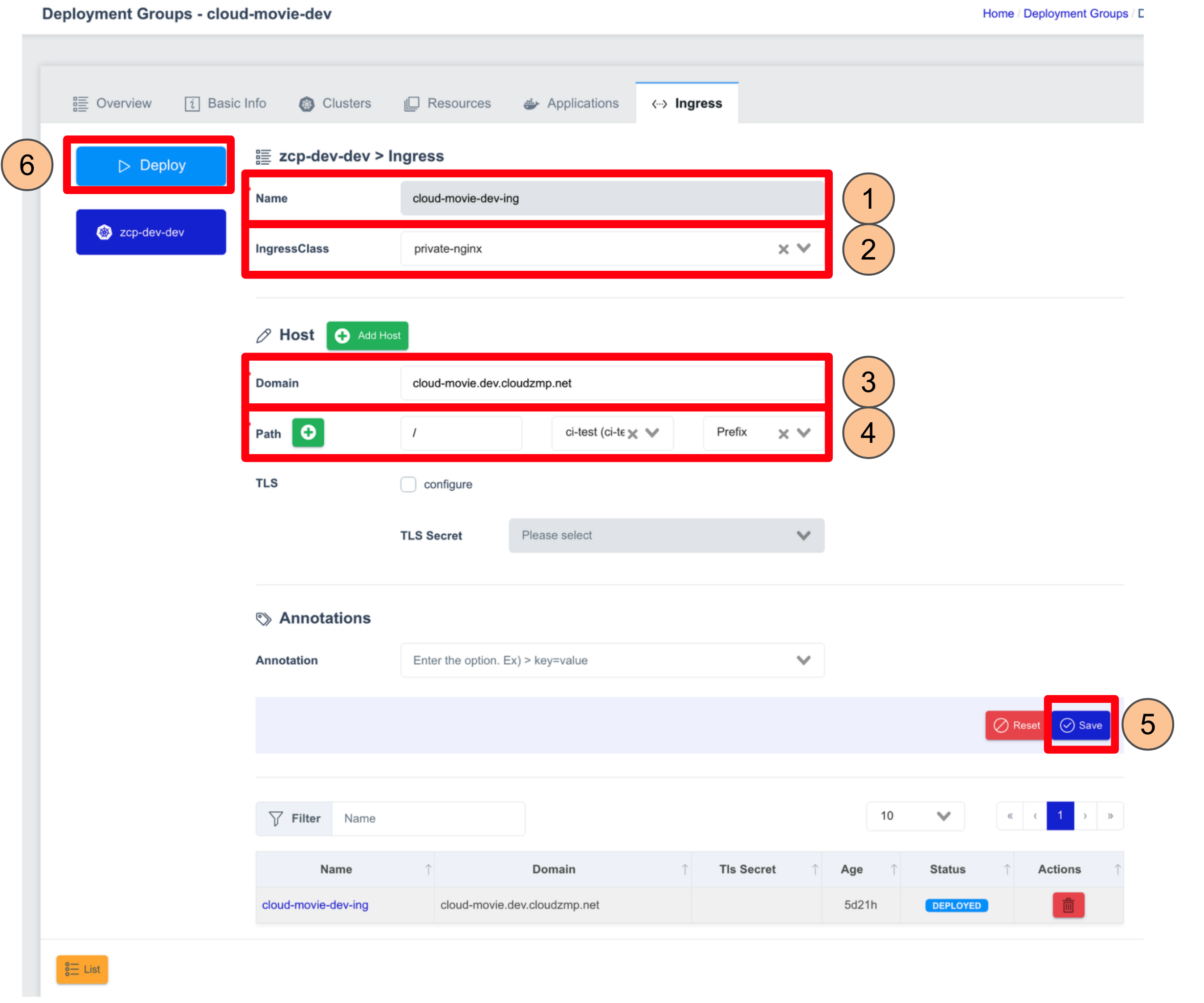
事前に登録されたドメインを使用する必要があり、DNSレコードはZCPロードバランサーにトラフィックをルーティングするように構成されている必要があります。
デプロイされたデモアプリケーションへのアクセス
- 画面上部の Overview タブをクリックします。
- Application URLs で、デプロイされたアプリケーションのURLをクリックします:
- http://cloud-movie.partners-demo.cloudzmp.net/
(実際のURLはテスト環境によって異なる場合があります)。
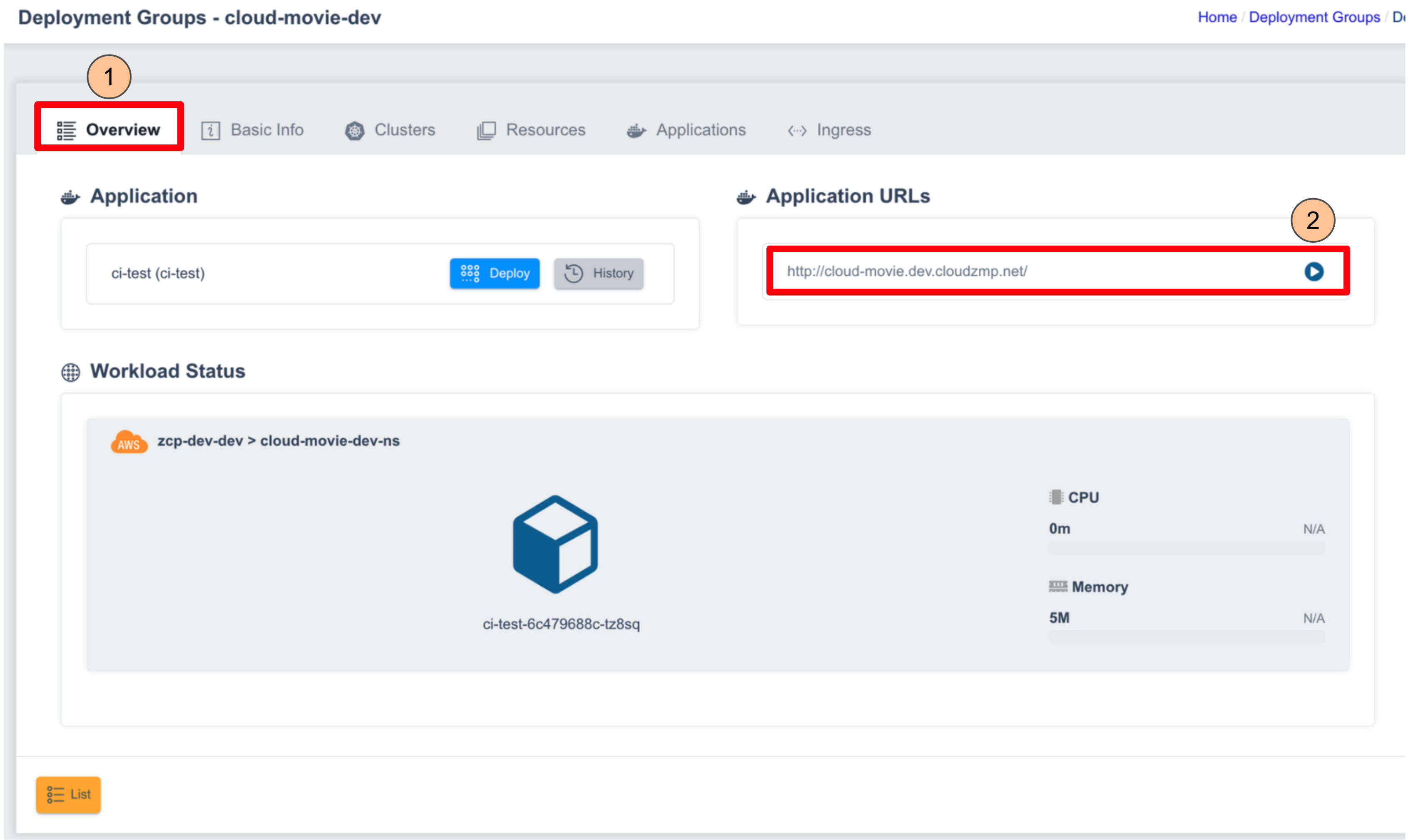
- http://cloud-movie.partners-demo.cloudzmp.net/
(実際のURLはテスト環境によって異なる場合があります)。
Cloud-movieアプリケーションのログイン画面:
- ログイン画面で、次の情報を入力します:
- ユーザー名:
admin - パスワード:
1234
- ユーザー名:
- Login をクリックします。
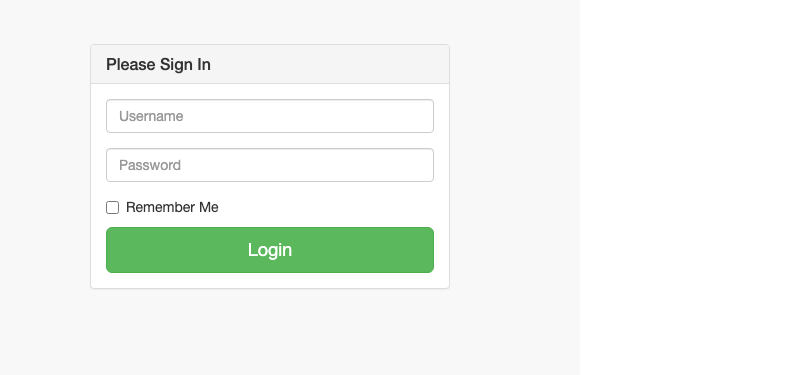
クラウドムービーアプリケーションのメイン画面: